关于如何使用Proxifier进行PlayDRM认证的一种方式,适用于大部分使用Shadowsocks和v2ray的代理服务。
PlayDRM 是DLsite的DRM认证程序,一些在DLsite上购买的软件需要经过联网认证才可以打开(只在初次启动时认证)
注意,如果使用的是浏览器内插件式的代理工具、或是服务商自研客户端,该教程无法提供帮助,请寻找一个使用通用客户端(Clash、ShadowsocksR、v2rayN等)并且提供可用海外节点的服务商。
不要再自己下了个SSR就来问我怎么Proxifier报错了,你根本就没导入可用节点来问我有什么用。
之前提出的解决办法是开启代理软件的全局模式,如果使用PPTP/L2TP等VPN协议的可以直接开全局。但是由于有些代理软件的全局模式只是添加一个系统代理(比如ShadowsocksR),PlayDRM还没聪明到会自己选择走代理,所以需要一些其它途径。
目前想到比较稳定的连接方式是使用代理软件进行本地代理+Proxifier的方式,或者使用Clash/SSTap这类安装虚拟网卡来接管系统流量。
考虑到大多数服务商提供的客户端都能实现本地代理功能,下面主要介绍一下配合Proxifier进行设置的方法。
(如果不知道怎么本地代理,去服务商的网站上查查,或者询问服务商的客服)
1 | 认证API如下 |
结构
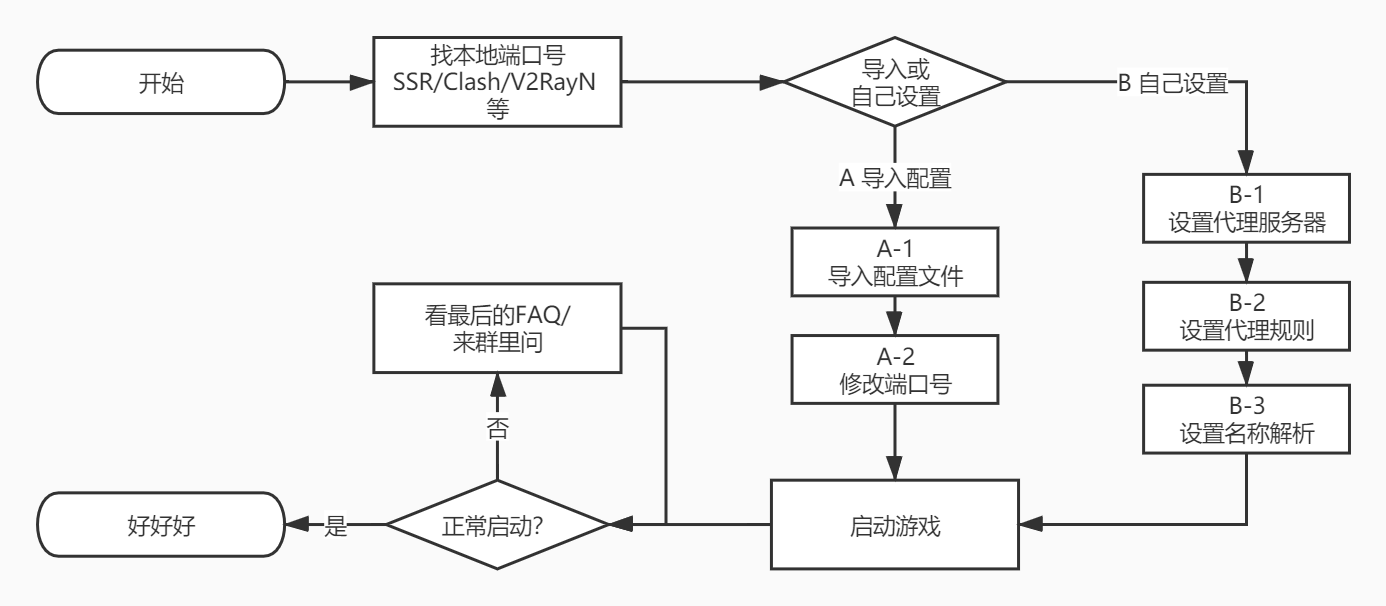
本文虽然有些长,但是基本要做的只有以下几件事:
- 找到本地代理端口
- Proxifier设置
- A-1 直接导入配置文件
- A-2 修改配置文件的端口号
- B-1 设置代理服务器
- B-2 设置代理规则
- B-3 设置名称解析
- 启动游戏
最后还有FAQ,写了一些常见问题,如果还有什么问题的话欢迎在DLsite官方交流二群(162123725)里找我或者评论区留言。
本地代理端口设置
下面分别用Clash、ShadowsocksR、v2rayN来举例
(请确保有切实可用的节点之后再往下看,单纯下载上述客户端是没有作用的!)
Clash
Clash的本地端口就在主界面上标明了,如图,默认HTTP代理为7890端口,socks5代理为7891端口。
如果需要更改为其它端口,点击下面的Text Mode Edit来修改。
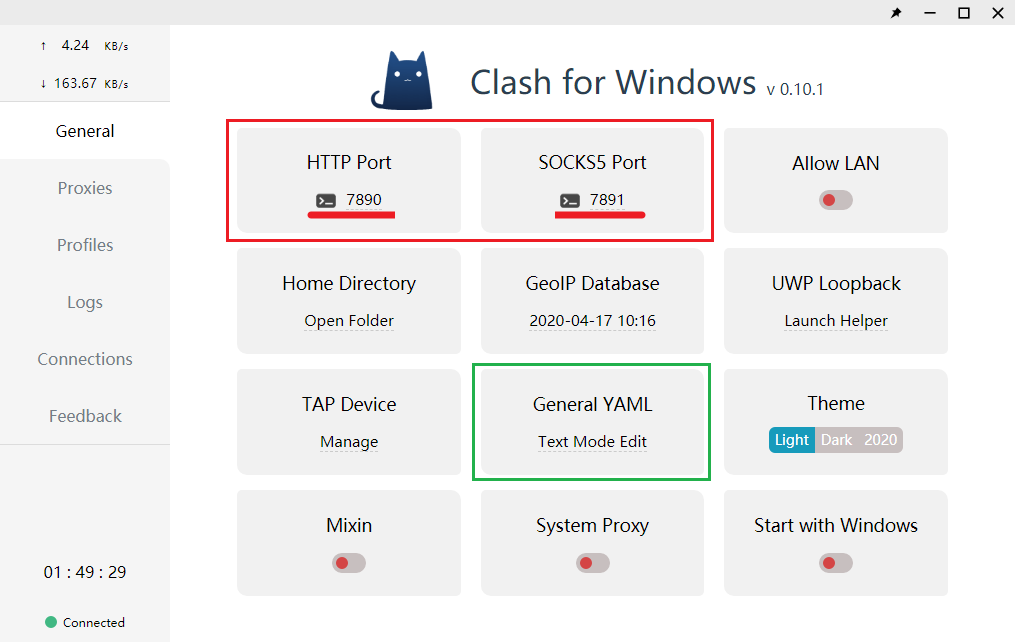
注:最新版的Clash将端口合并到7890,请按照具体界面显示来设置。
ShadowsocksR
本文里用的的SSR是HMBSbige/ShadowsocksR-Windows的v5.1.9版本,其它版本可能界面和菜单结构稍有不同。
右击SSR的任务栏图标,更多->选项设置,看本地代理的部分。
这里的默认端口一般为1080,不过图中由于我自己使用习惯设置成了7891。
下面的教程也将以7891端口为例。
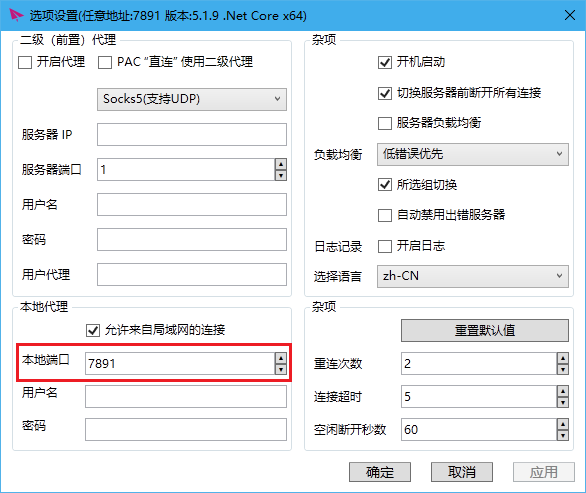
v2rayN
打开主界面,点击参数设置,本地监听端口默认是10808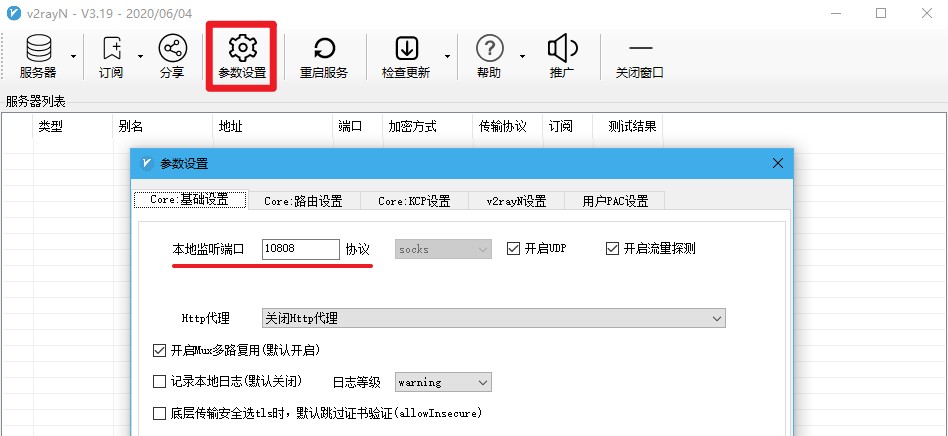
总结
总结一下,这3款软件的默认本地代理端口号:
- clash for Windows:7891或7890
- ShadowsocksR:1080
- v2rayN:10808
Proxifier设置
由于上面已经设置好了本地代理的端口号7891,127.0.0.1:7891这个地址走的连接都会进行代理。之后就是使用Proxifier强制将PlayDRM的连接转发到这里。
安装Proxifier
Proxifier是一款可以试用的收费软件,可以在这里下载:
官网下载 - 免费试用31天
GoogleDrive下载 - 汉化版
(40刀终身授权,3人合购降至30刀/人,有能力请支持正版)
有两种途径进行配置,请选择适合自己的:
- A方式 直接导入配置文件
- 一步到胃,可以先看看B,看不懂的话就用这个吧
- 如果已经在使用Proxifier,会覆盖掉之前的配置
- 需要手动修改端口号
- B方式 手动修改配置内容
- 一共有3步,设置完就和A导入的配置相同了
- 可能看完以后,也能学会如何对其它软件进行强制代理
下面将以汉化版为例进行说明
A-1 直接导入配置文件
如果不想过多研究Proxifier设置,我这里提供了一份已经设置好的配置文件:
GoogleDrive下载 - PlayDRM.ppx
依次选择文件->导入配置文件(File -> Import Profile...)来导入PlayDRM.ppx,之后就完成了Proxifier的设置。
A-2 修改服务器端口
本配置文件使用的本地代理端口为7891,如果在上面的本地代理端口设置部分设置了其它的端口号(比如SSR默认的1080,或者V2RayN默认的10808),请参照下面的B-1进行代理服务器的修改。
B-1 设置代理服务器/Proxy Servers
依次选择配置文件->代理服务器->添加(Profile -> Proxy Servers... -> Add...),按照下图的方式填写服务器地址/Address、端口号/Port、协议/Protocol。
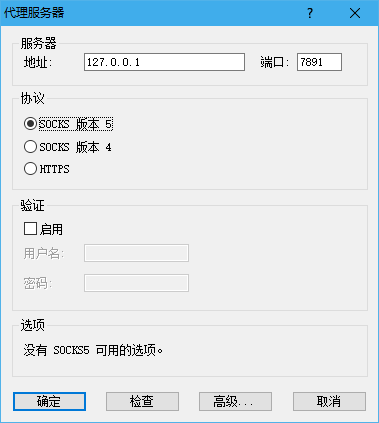
- 地址:
127.0.0.1 - 端口:本地代理端口号,
7890/7891/1080/10808,根据最开始本地代理端口设置进行改动,我用的是7891 - 协议:选择
SOCKS 版本 5
然后选择确定,可以看到服务器列表中有了刚才添加的代理服务器。
(如果弹出窗口询问是否默认使用该代理服务器,选择否)
选择检查/Check...,确认代理服务器是否能正常使用。
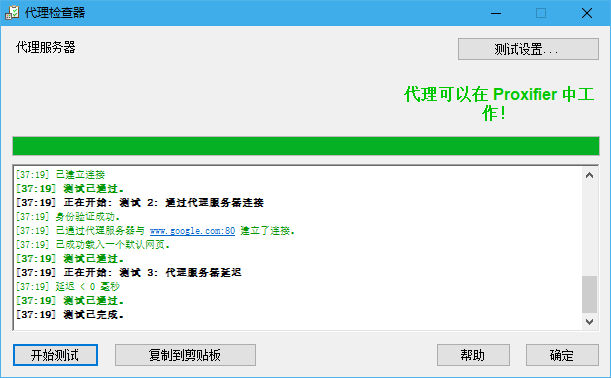
确认能正常使用后点击确定保存设置返回主界面。
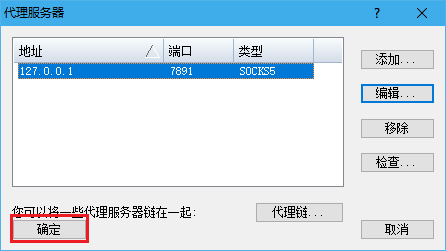
B-2 设置代理规则/Proxification Rules
配置文件->代理规则(Profile -> Proxification Rules...),打开如下图所示的界面。
确认默认的两条Localhost与Default的动作/Action都是Direct(不是就点击选择一下),之后选择左下方的添加/Add...,为PlayDRM新增一条规则
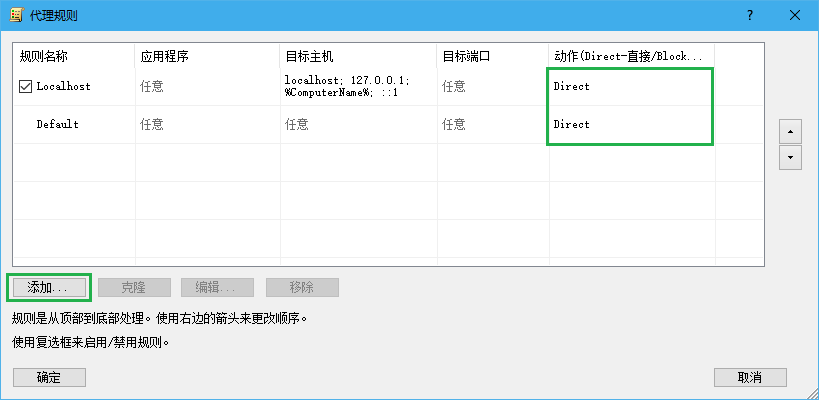
如下图所示进行规则设置。
- 名称/Name - 随意填写
- 是否有效/Enabled - √
- 应用程序/Applications -
startup.exe,大多数PlayDRM游戏的入口都是这个,根据你下载的游戏进行修改。 - 目标主机/Target hosts -
*.dlsite.com(可以留空) - 目标端口/Target ports - 留空,默认为任意
- 动作/Action - 选择刚才添加的socks5代理服务器,
Proxy SOCKS5 127.0.0.1
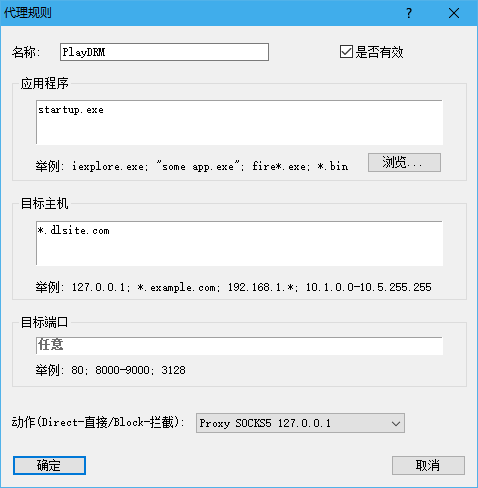
点击确定保存,设置好的界面如下所示。
如果新增的PlayDRM规则不是第一条,选中后用右侧的▲箭头上移
最后点击确定保存规则列表。
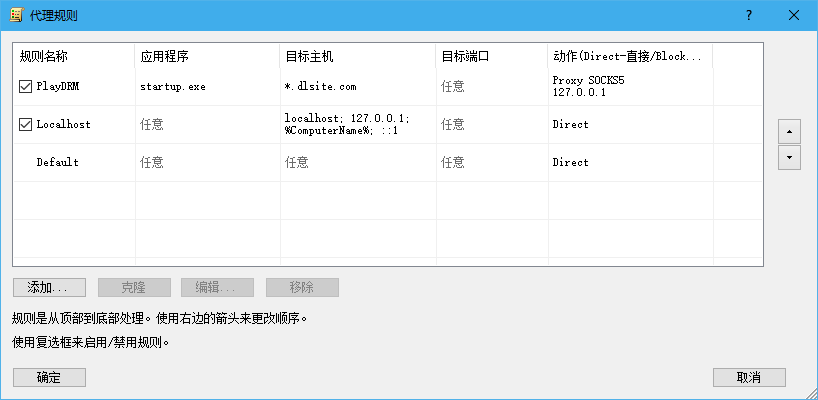
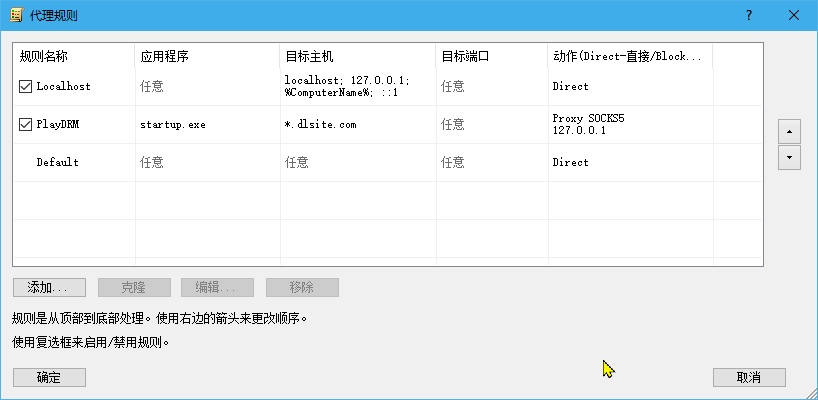
B-3 设置名称解析/Name Resolution
配置文件->名称解析(Profile -> Name Resolution),打开名称解析窗口,按照下图所示进行勾选。
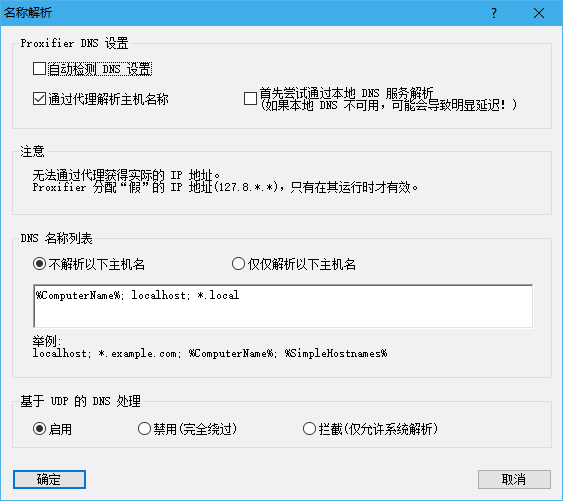
主要是上面的Proxifier DNS 设置:
- □ 自动检测DNS设置/Detect DNS settings automatically
- ☑ 通过代理解析主机名称/Resolve hostnames through proxy
至此Proxifier设置完成
启动游戏
启动startup.exe,输入序列号并提交,可以看到Proxifier抓取到了与认证服务器play.dlsite.com:443的通信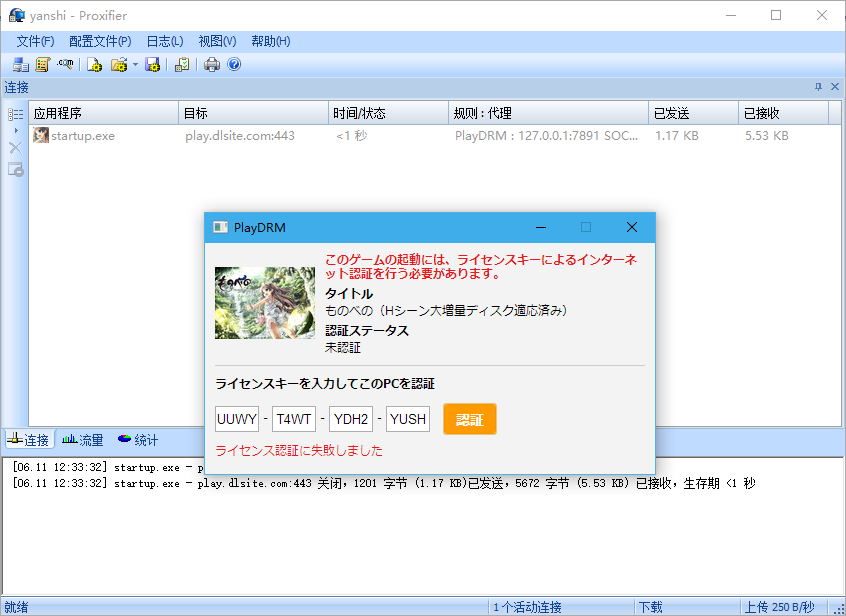
FAQ
1.Proxifier报错10061/启动游戏提交验证码时在Proxifier抓不到程序名称
可能是Proxifier被防火墙挡了。
重启一下电脑再试试。
2.PlayDRM认证时显示socket hang up
我在不修改B-3名称解析的时候能复现这个错误。
但如果按照教程修改后仍然有这样报错的话,我暂时不清楚到底是哪一步导致的,可以看看代理的DNS设置有没有问题。
3.每次启动都需要联网认证吗
每个游戏只需要首次启动的时候进行序列号验证,从第二次开始PlayDRM便不会再进行认证了,可以不用一直开着Proxifier。重装系统后需要重新激活。
4.游戏运行中的问题
我不知道,别问我,可以去DLsite官方群里问问群友。
网络环境复杂多变,本教程所述内容不保证一定有效
网络环境复杂多变,本教程所述内容不保证一定有效
网络环境复杂多变,本教程所述内容不保证一定有效